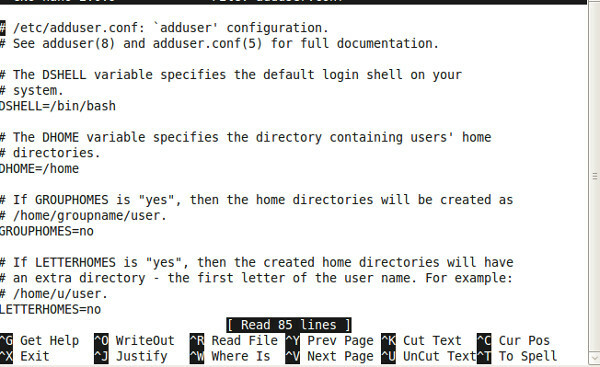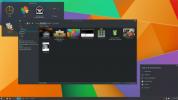15 „Ubuntu“ teksto redaktorių
Gero teksto rengyklės pasirinkimas yra labai svarbus, nes beveik kiekvieną dieną reikia rašyti, redaguoti, komponuoti / išsaugoti užrašus dirbant su biuro projektais, klasių užduotimis ir pan. Kaip ir visos kitos operacinės sistemos, „Ubuntu“ palaiko daugybę teksto redaktorių. Žemiau mes surinkome 15 naudingų teksto redaktorių ir jų diegimo detales jūsų našumui.
Tai yra numatytasis teksto rengyklė „Ubuntu Linux“ ir palaiko UTF-8. Jai nereikėjo diegti ir ją galima įkelti iš Programos> Priedai> Teksto rengyklė.
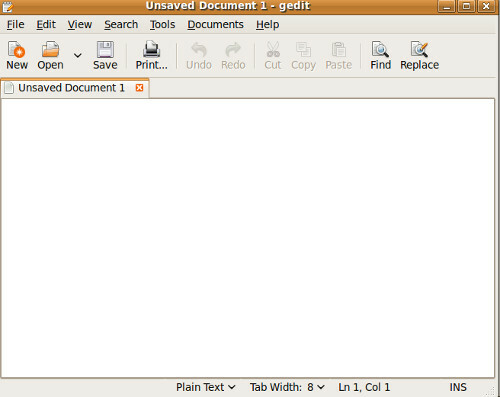
Kremas iš esmės yra terminalo pagrindu sukurto teksto redaktoriaus „Vim“ plėtinys (kurį mes taip pat aptarėme šiame įraše). Jis turi grafinę sąsają, o „Vim“ neturi grafinės sąsajos. Vykdykite šią komandą terminale, kad ją įdiegtumėte.
sudo apt-get įdiegimo kremas
Dabar paleiskite jį paspausdami „Alt + F2“ („Run Application utility“).
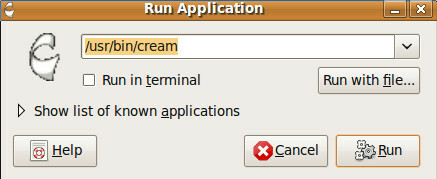
Tvarkyti užrašus naudojant kremą yra gana lengva ir panašiai kaip „Windows“ skirtuose užrašų knygelėse.
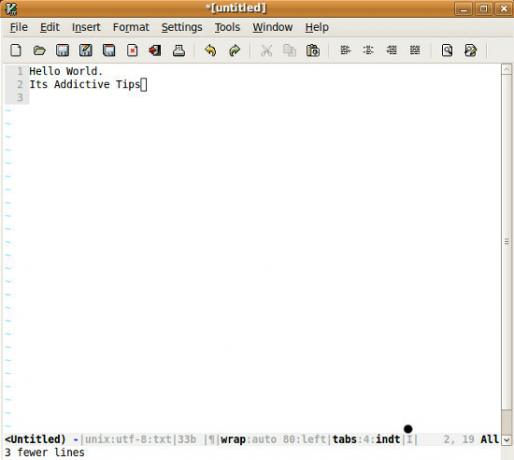
Jis veikia visose operacinėse sistemose. Programuotojai visame pasaulyje nori naudoti jį kaip teksto rengyklę. Tai yra išplečiamasis teksto redaktorius, parašytas „Java“. Kadangi prie jo kūrimo prisideda daug žmonių, jis sulaukia gana didelio populiarumo. Norėdami įdiegti „Jedit“ Ubuntu, paleiskite šią komandą:
apt-get įdiegti „jedit“
Dabar įkelkite jį iš „Run Application“ lango.
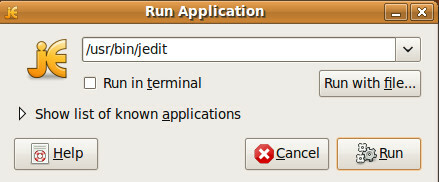
Čia esate pasiruošę patirti įdomias Jedit savybes ir išvaizdą.
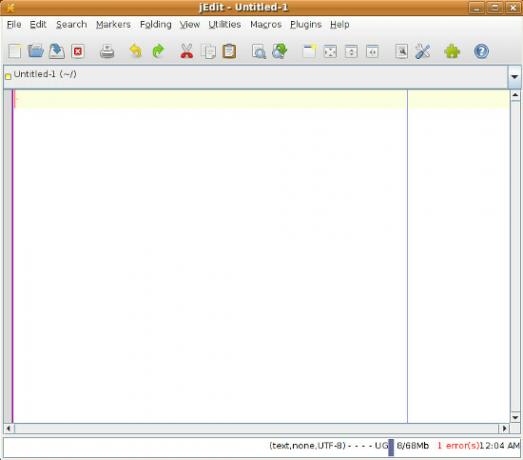
„Emacs“ yra išplėstinis ir pritaikytas teksto rengyklė, kuri yra dažniausiai naudojama ir galbūt turi daugiau funkcijų nei bet kuris kitas atvirojo kodo teksto redaktorius. Nors tai nėra numatyta pagal nutylėjimą su Ubuntu Linux, tačiau jį įdiegti Ubuntu Linux yra labai paprasta. Atidarykite terminalą ir įveskite šią komandą, kad įdiegtumėte jį į „Ubuntu Linux“.
apt-get įdiegti emacs
Baigę diegti, galite įkelti jį iš programos „Run Application“ įvesdami Emacs dėžėje.
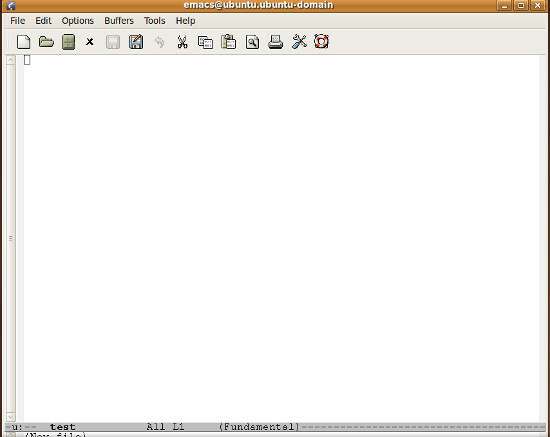
„Vim“ yra patobulinta teksto redaktoriaus Vi versija. Dažnai sakoma, kad Vimas yra patobulintas Vi. Žmonės, dirbantys terminale, naudoja „Vim“ redaktorių, norėdami kurti ir redaguoti tekstinius failus. Sistemos administratoriai, atliekantys nuotolinio serverio administravimą, naudoja „Vim“, kad padarytų reikiamus failų pakeitimus. Pagal numatytuosius nustatymus jis yra įdiegtas beveik visuose „Linux“ skoniuose, įskaitant „Ubuntu“. Kai kuriuos failus galite atidaryti naudodami „Vim“, vykdydami šią komandą:
VIM failo vardas
kur failo vardas yra atidaromo failo pavadinimas.
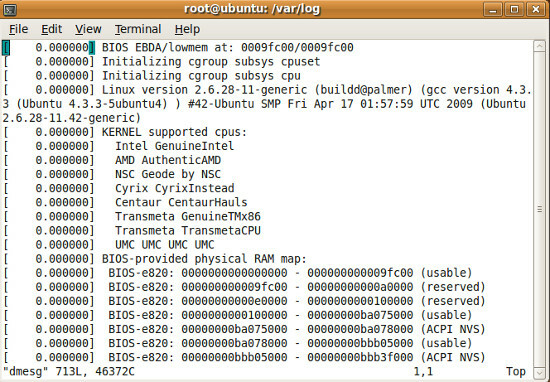
„Nano“ iš esmės yra patobulinta ir išplėsta „pico“ teksto rengyklės forma. Tai suteikia labai lengvą naršymą tarp eilučių ir pastraipų pradžios ir pabaigos. Tai yra standartinio „Ubuntu“ platinimo dalis ir jūs galite lengvai jį paleisti iš „Run Application“ lango.
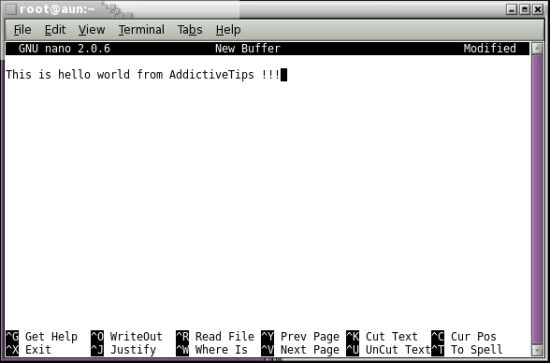
„SciTE“ garsėja sintaksės išryškinimu. Jį galite įdiegti vykdydami paprastą komandą terminale.
sudo apt-get įdiegti šlykštus
Įkėlus, atrodo, kaip parodyta žemiau.
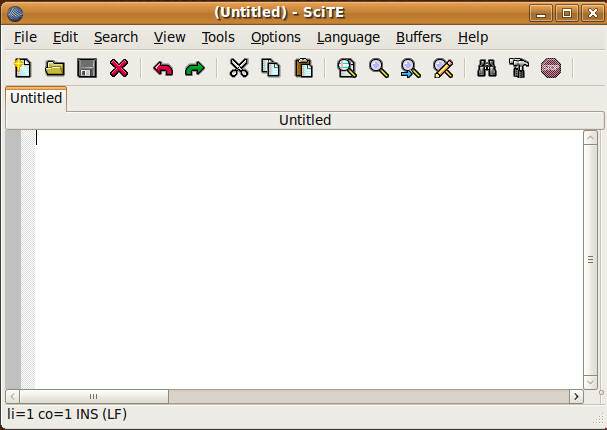
„LeafPad“ yra lengvas GUI pagrįstas teksto rengyklė, kurią dažniausiai naudoja „Linux“ vartotojai. Jį taip pat galima įdiegti „Ubuntu Linux“, naudojant tinkamas saugyklas.
sudo apt-get įdiegti informacinį lapą
Jį galima įkelti iš „Run Application“, įvedus lapelis teksto laukelyje.

Geany yra žinomas įvairių platformų teksto redaktorius, juo naudojasi daugybė „Linux“ / „Unix“ vartotojų. Jis turi turtingą funkcijų rinkinį, dėl kurio jis garsėja įvairiose operacinėse sistemose. Norėdami įdiegti „Ubuntu Linux“, vykdykite šią komandą savo terminale.
sudo apt-get įdiegti geany
Dėl savo paprastumo sąsaja atrodo labiau kaip PDF rengyklė.
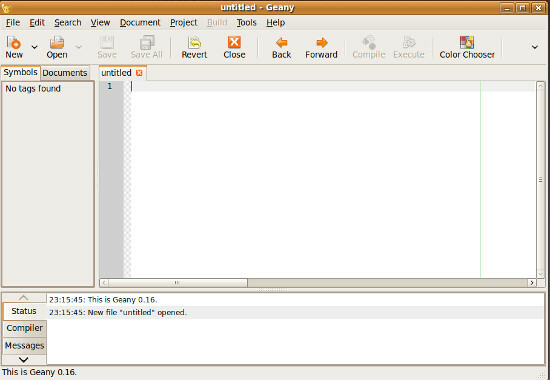
Mėlynoji žuvis yra lengvai įdiegiama ir naudojama teksto rengyklė bei siūlo rašybos tikrinimo funkciją. Dėl daugybės funkcijų jis labiau primena „MS Word of Ubuntu“. Galite įdiegti naudodamiesi paprasta Ubuntu Linux komanda.
„sudo apt-get install bluefish“
Baigę diegti, galite įkelti jį iš programos „Vykdyti programą“.
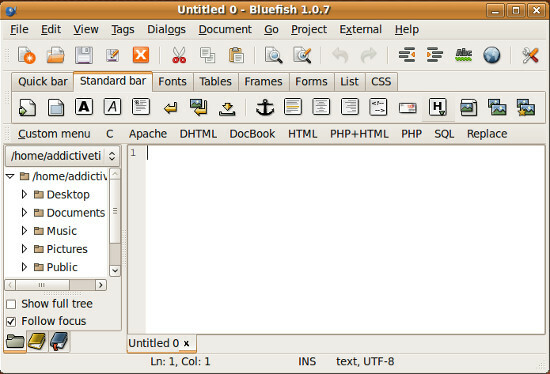
„XEmacs“ yra labai lengvai pritaikoma grafinio teksto rengyklė ir programų kūrimo sistema. Jis visiškai palaiko spalvas suteikiančią simbolių gnybtą. Vykdykite šią komandą terminale, kad ją įdiegtumėte.
sudo tinkamas–gauti įdiegti xemacs21
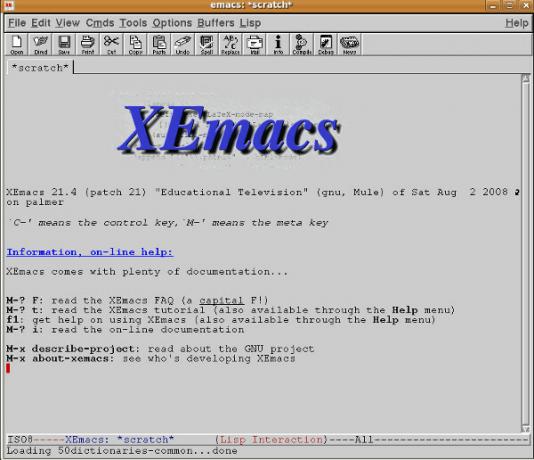
„Kwrite“ iš esmės yra sukurta KDE aplinkai, tačiau nepriekaištingai veikia ir „Gnome“ darbalaukyje. Jei norite paleisti jį „Gnome“, turėsite įdiegti ir kai kuriuos jo palaikomus paketus, tiesiog terminale paleiskite šią komandą ir ji pasirūpins visais reikalingais paketais kaip gerai.
sudo apt-get install kwrite
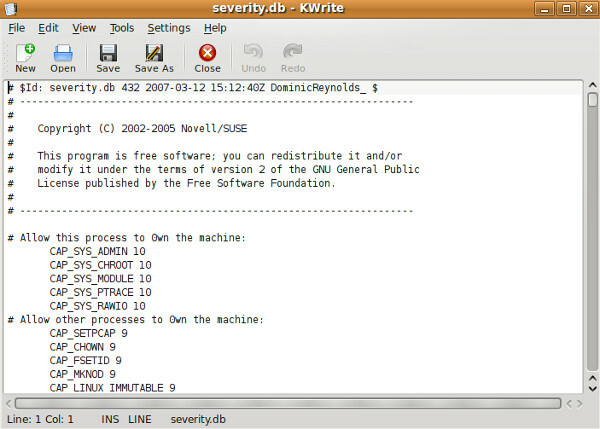
Jis sukurtas „Gnome“ darbalaukio aplinkai ir jame automatiškai automatizuojamos įprastos pasikartojančios užduotys. Norėdami jį įdiegti, tiesiog atidarykite terminalą ir paleiskite šią komandą:
sudo apt-get įdiegti rašymo priemones
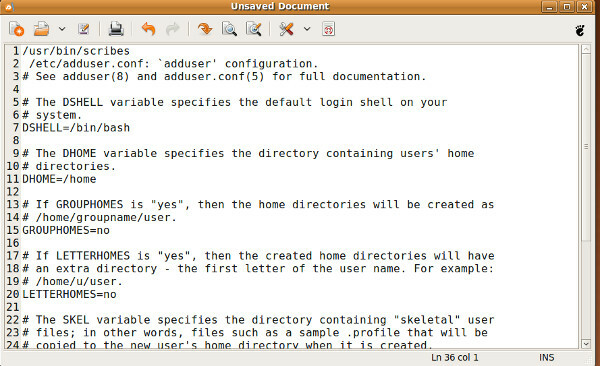
Tai yra populiarus teksto redaktorius techniniams autoriams ir mokslininkams. Jos viena pagrindinių savybių yra ta, kad joje yra matematinės formulės redaktorius. Galite įterpti grafikus, pridėti įvairių formulių, įvesti lygtis ir daug daugiau. Norėdami ją įdiegti, paleiskite šią komandą.
sudo apt-get install lyx
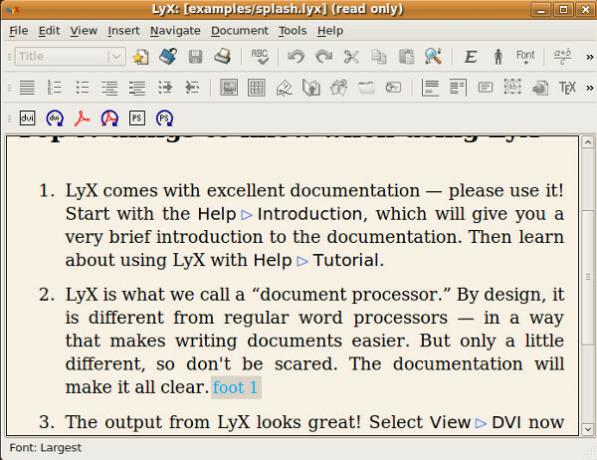
Pastaba:
Po „Vim“ ir „Nano“ jis laikomas vienu iš populiariausių komandų eilutės teksto redaktoriaus ir sistemos administratorių, dirbančių nuotoliniuose „Linux“ / „Unix“ serveriuose. Jis pagal numatytuosius nustatymus yra įdiegtas kartu su moderniais „Linux / Unix“ paskirstymais.
Mėgautis!
Paieška
Naujausios žinutės
Kaip konvertuoti „OpenSUSE Leap“ į skrebučius
„OpenSUSE Leap“ yra tvirtas „Linux“ paskirstymas, siūlantis patikim...
9 geriausios priežastys naudoti „Fedora Linux“
Nežiūrint į Ubuntu, „Fedora Linux“ yra viena garsiausių atvirojo ko...
Kaip nustatyti statinį IP adresą Linux tinkle
Nors daugelis to nežino, jūsų „Linux“ darbalaukis yra puikus tinklo...